u盘怎么安装系统?(u盘怎么安装系统教程)
在计算机使用过程中,我们难免会遇到系统崩溃或者需要重新安装系统的情况,一个常用的方法就是通过U盘来安装系统,我们就来详细介绍一下如何通过U盘来安装系统的具体步骤。
 (图片来源网络,侵删)
(图片来源网络,侵删)制作系统安装U盘
我们需要准备一个空的U盘(容量最好大于4GB)以及一个可用的操作系统安装文件,我们可以通过一些专门的U盘制作工具,如Rufus或者UNetbootin,将操作系统安装文件写入U盘中,在制作过程中,需要注意的是,U盘中的数据将会被清空,所以请提前备份好U盘中的重要数据。
设置电脑从U盘启动
我们需要将电脑设置为从U盘启动,具体的方法可能会因为不同的电脑品牌或者型号而有所不同,但大体上都是通过进入电脑的BIOS设置,将启动媒介设置为第一启动项,电脑在开机时按下F2或者Delete键可以进入BIOS设置,在BIOS设置中,找到启动项设置,将U盘设置为第一启动项,然后保存退出。
安装操作系统
当电脑从U盘启动后,就会进入操作系统的安装界面,我们只需要按照界面的提示,进行操作系统的安装即可,在安装过程中,需要注意选择正确的安装分区,以及设置好操作系统的相关配置。
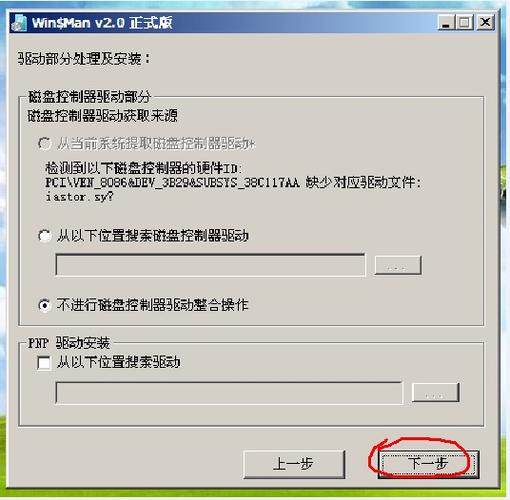 (图片来源网络,侵删)
(图片来源网络,侵删)通过U盘安装系统的方法并不复杂,只需要按照上述步骤进行操作,就可以轻松地完成系统的安装,在进行操作的过程中,需要注意数据的备份,以及选择正确的安装文件和设置。
我们也要提醒大家,在执行这样的系统性操作前,一定要先明确自己的电脑型号和配置,以及操作系统的版本和兼容性,避免出现不必要的麻烦,尤其是在制作系统安装U盘和设置电脑从U盘启动时,需要特别注意操作的准确性和顺序性,一旦出现错误,可能会导致电脑无法正常启动或者数据丢失等问题。
虽然我们通过U盘安装系统的方法在很多情况下都能够成功解决问题,但是如果你对电脑硬件或者操作系统不是很熟悉,或者在操作过程中遇到任何问题,我们都建议你寻求专业的技术支持或者服务,这样可以避免因为操作不当导致的更严重的问题。
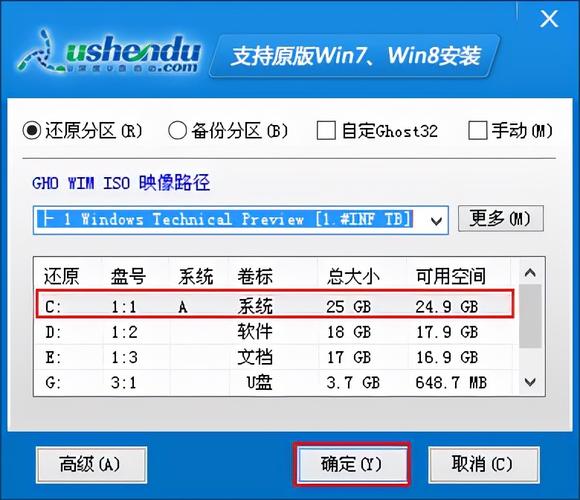 (图片来源网络,侵删)
(图片来源网络,侵删)希望通过本文的介绍,你能够更好地理解和掌握通过U盘安装系统的方法和步骤,同时也提醒大家,在日常使用电脑的过程中,一定要注意数据的备份和保护,避免出现数据丢失或者损坏的问题。





